CAD怎样将表格输出到Excel?
溜溜自学 室内设计 2022-02-14 浏览:1213
大家好,我是小溜。CAD是目前比较专业的绘图软件之一,拥有非常强大的功能可供使用,让用户能够绘制出精确的图纸作品。一些图纸的特殊性,我们需要制作一些表格来记录数据,但CAD不是专业制作表格的,那么CAD怎样将表格输出到Excel?其实只要熟悉软件的功能就能做到,下面来示范一下给大家看看。
想要更深入的了解“Excel”可以点击免费试听溜溜自学网课程>>
工具/软件
电脑型号:联想(lenovo)天逸510s; 系统版本:Windows7; 软件版本:CAD2007
方法/步骤
第1步
第1步:打开CAD,通过工具栏的“表格”工具创建一个表格,也可以使用菜单栏的“格式”->“表格样式”创建。
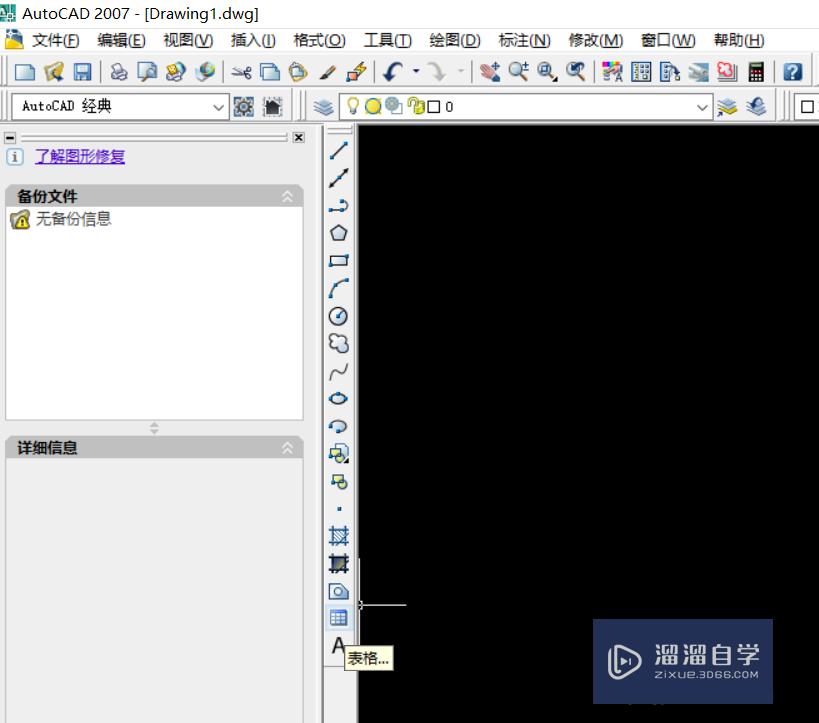
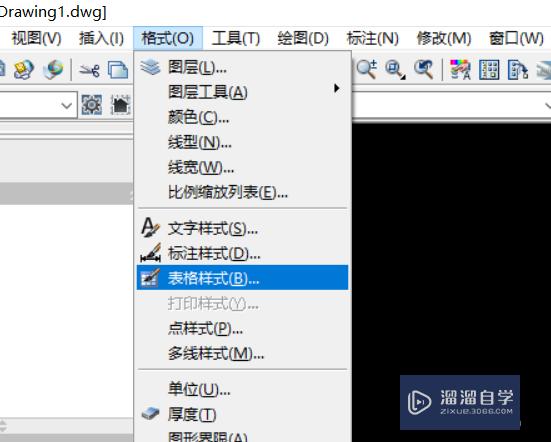
第2步
第2步:软件弹出“插入表格”对话框,设置好表格的行列数目和长宽尺寸,点击‘确定’。
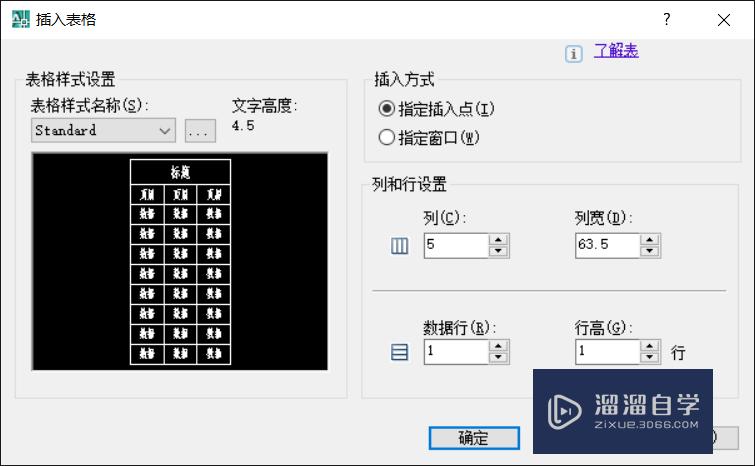
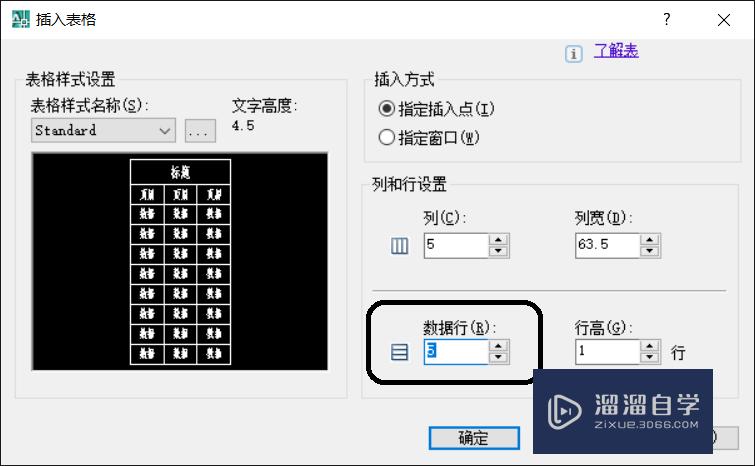
第3步
第3步:点击画图区域的相应位置,插入表格。
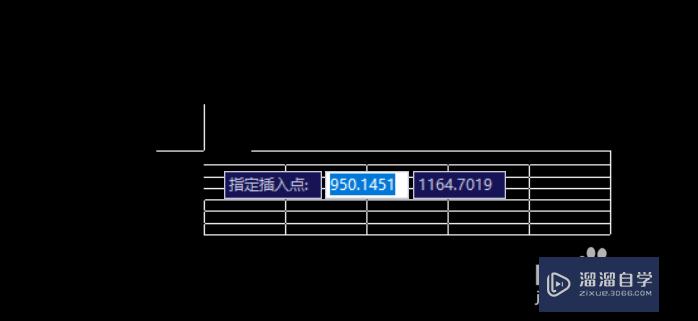
第4步
第4步:按提示输入表格标题,点击“确定”按钮确认输入。
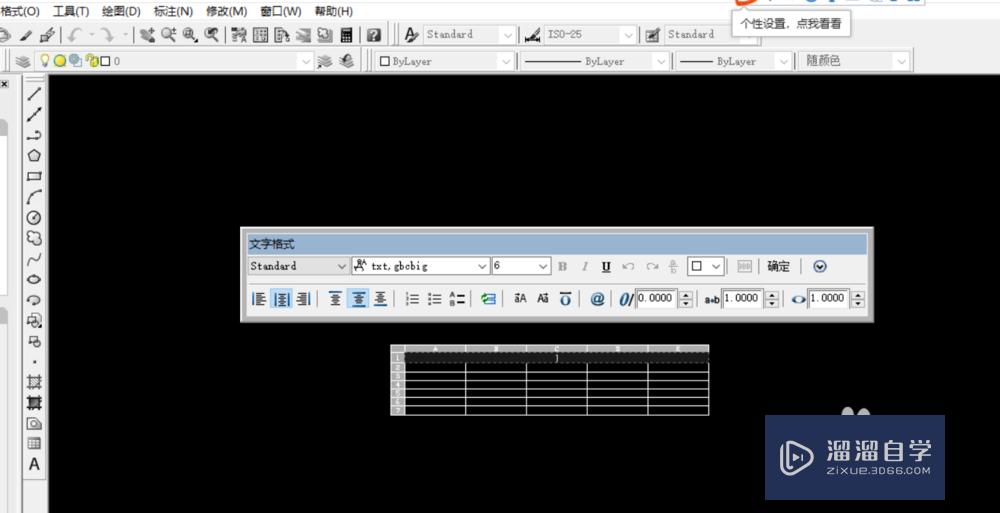
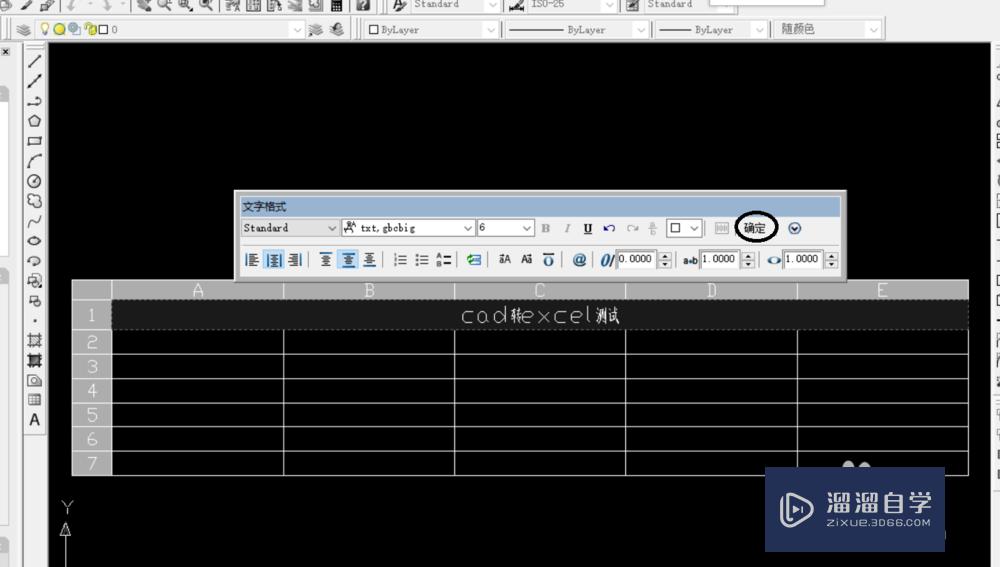
第5步
第5步:双击单元格,输入相关数据,表格建立完成。
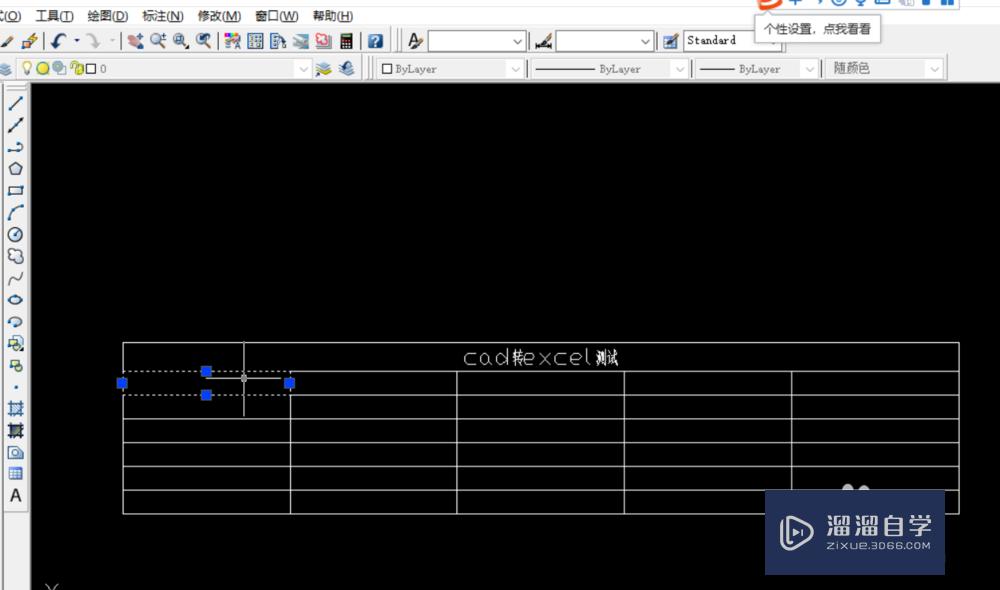
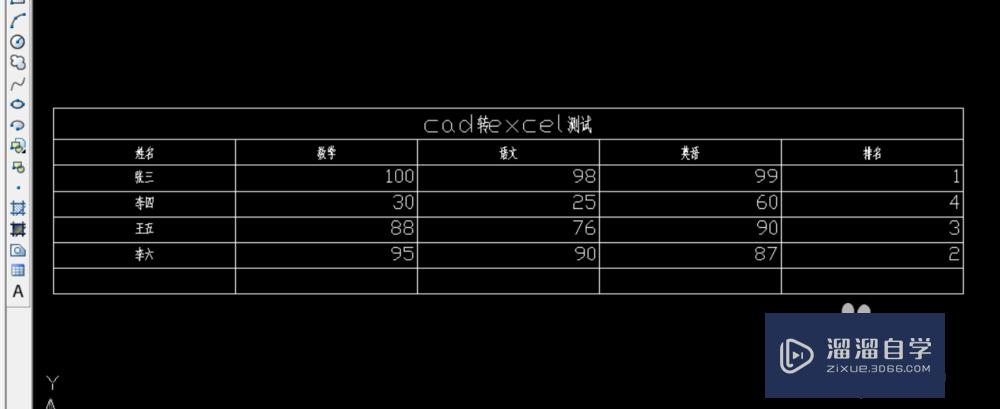
第6步
第6步:点击表格任意位置,右击选择“输出”。
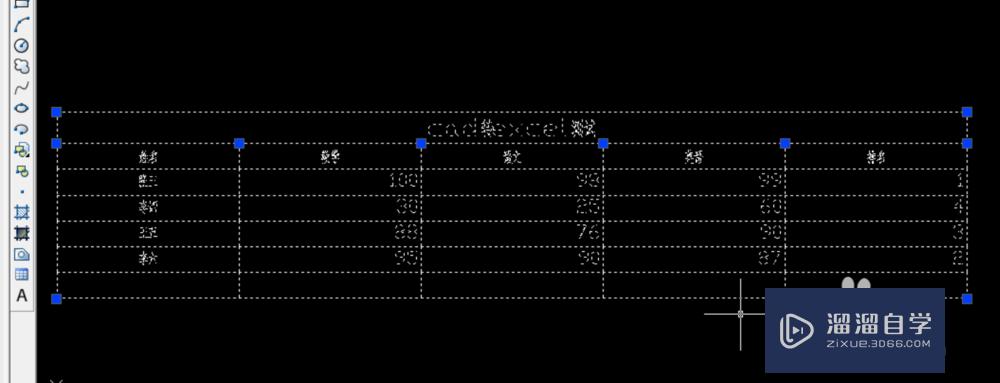
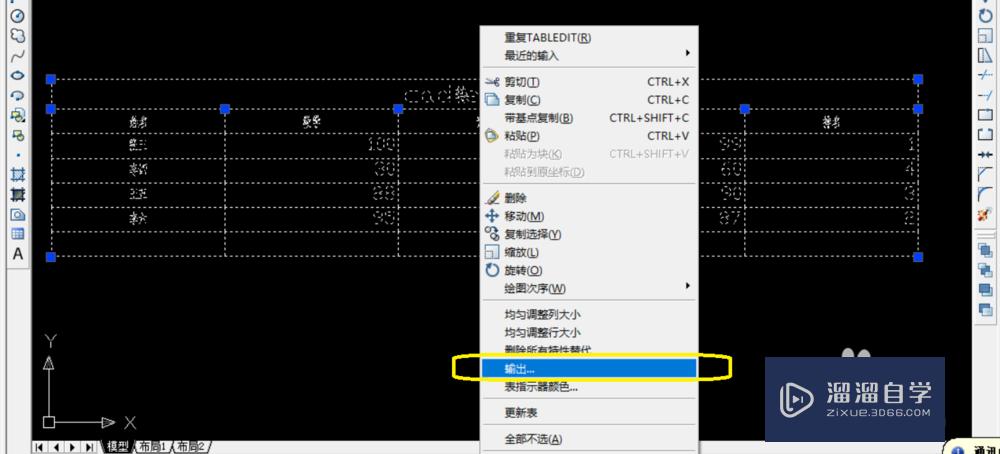
第7步
第7步:在弹出的“输出数据”设置好目标目录以及文件名称,然后点击“保存”,这里使用的是CAD2007,保存的格式支持吃CSv。
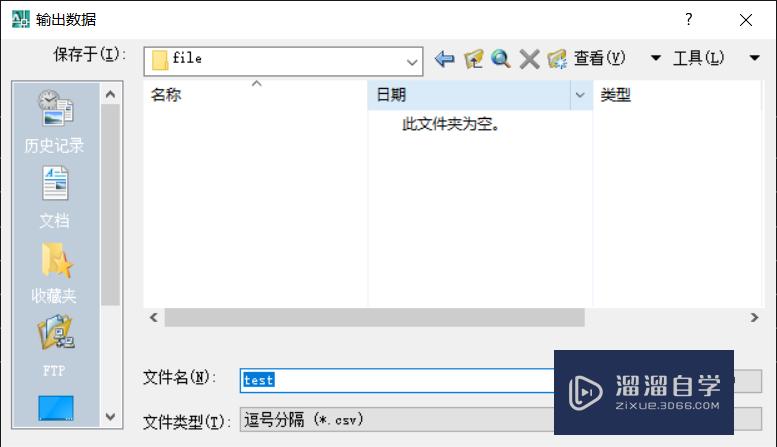
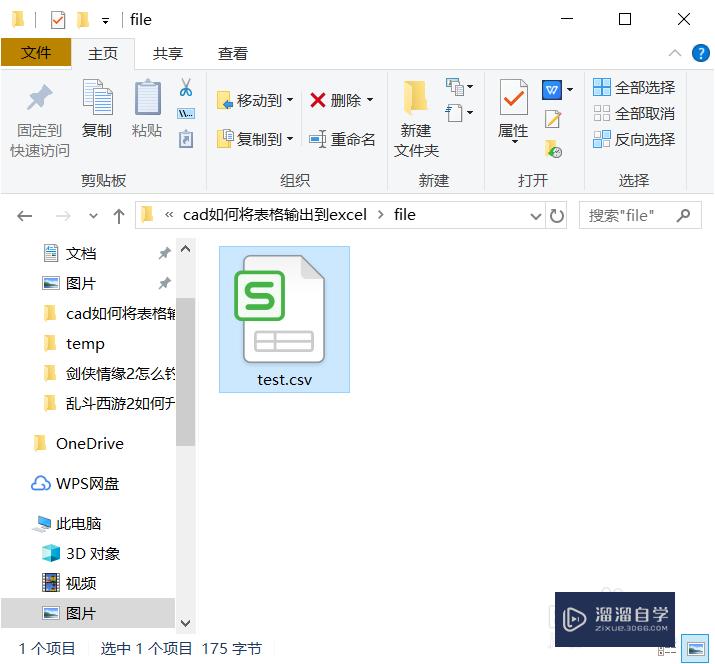
第8步
第8步:使用WPS或者Excel打开刚刚导出的CSv文件,可以看到表格的总体格式还是和原来的一样,区别在于第一行的合并单元格被拆分了。
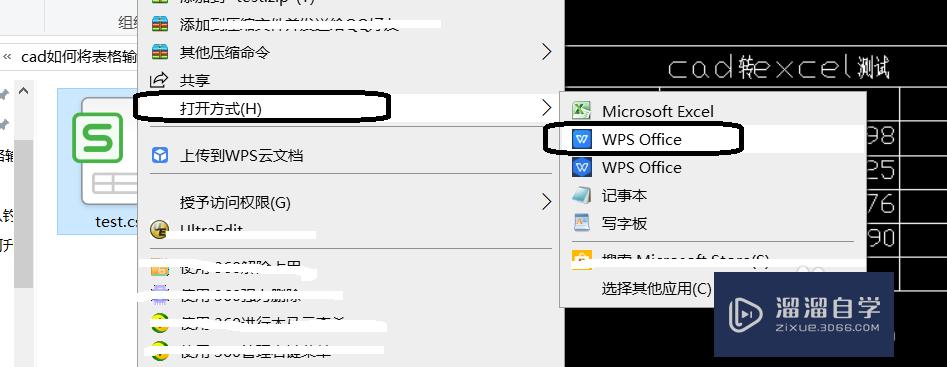
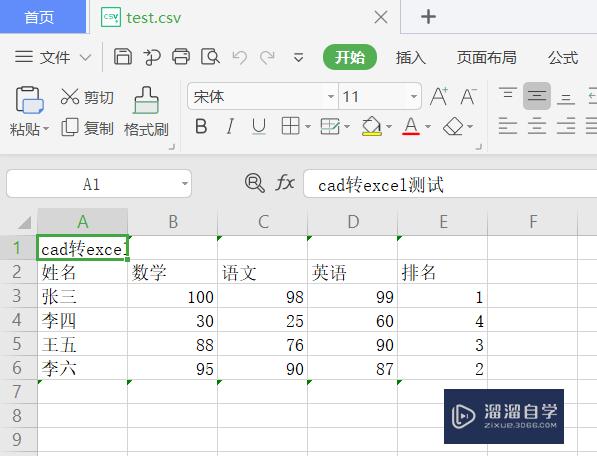
第9步
第9步:可以通过另存为将CSv文件保存为xls文件。
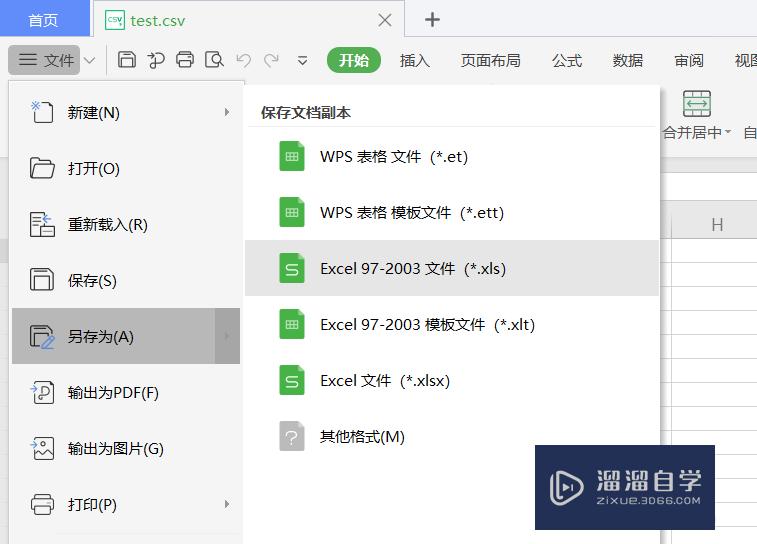
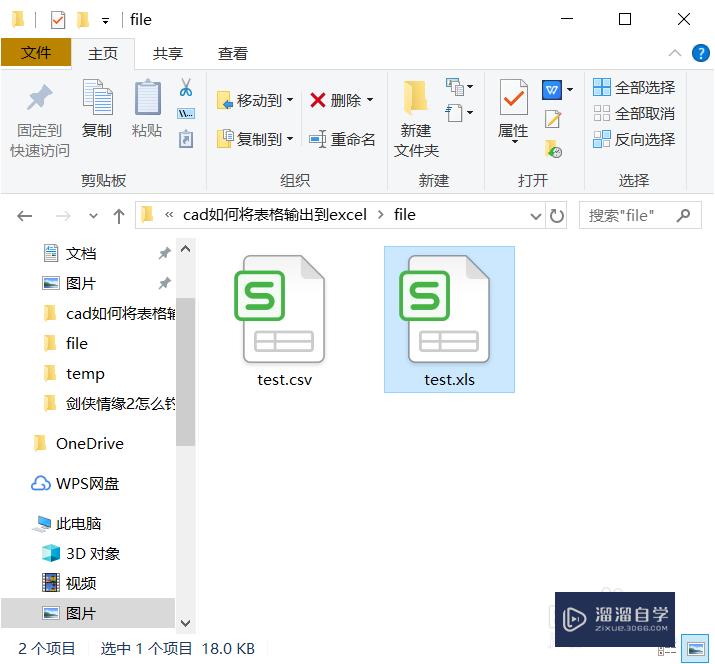
温馨提示
以上就是关于“CAD怎样将表格输出到Excel?”全部内容了,小编已经全部分享给大家了,还不会的小伙伴们可要用心学习哦!虽然刚开始接触CAD软件的时候会遇到很多不懂以及棘手的问题,但只要沉下心来先把基础打好,后续的学习过程就会顺利很多了。想要熟练的掌握现在赶紧打开自己的电脑进行实操吧!最后,希望以上的操作步骤对大家有所帮助。
相关文章
距结束 06 天 07 : 04 : 18
距结束 01 天 19 : 04 : 18
首页






